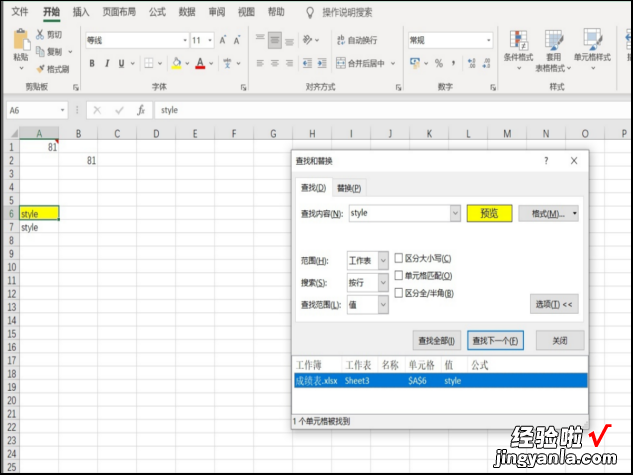excel表格怎么快速查找 excel怎么查找
经验直达:
- excel怎么查找
- excel表格怎么快速查找
一、excel怎么查找
Excel查找的办法如下:
工具:华为荣耀Magicbook14、Windows10、Microsoft Office Excel 2016.
1、打开需要查找的Excel文档 。
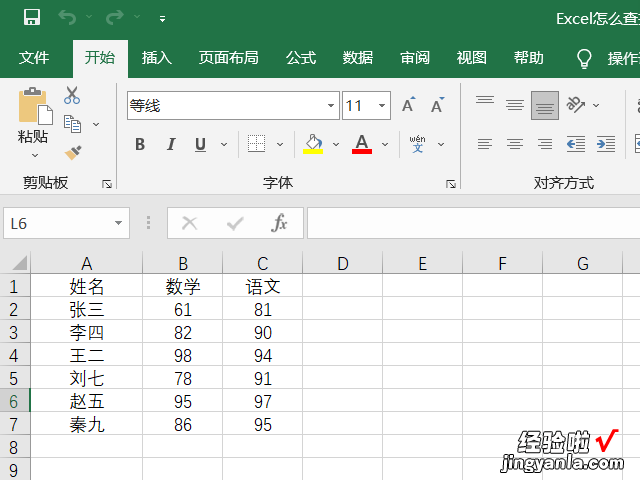
2、在Excel文档【开始】界面的右侧,点击【放大镜】选项 。
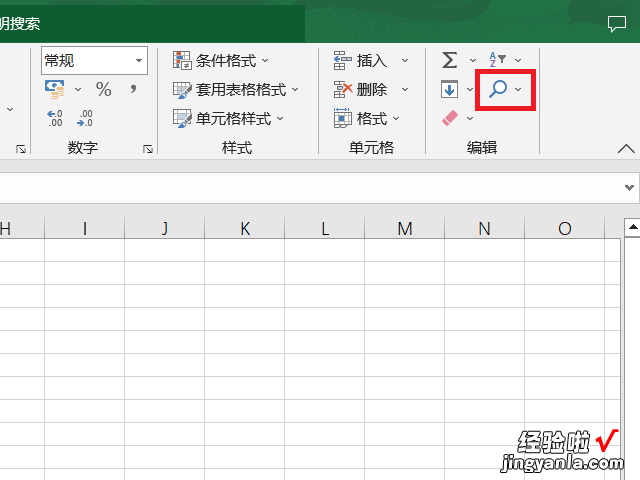
3、在弹出页面,选择【查找】选项 。
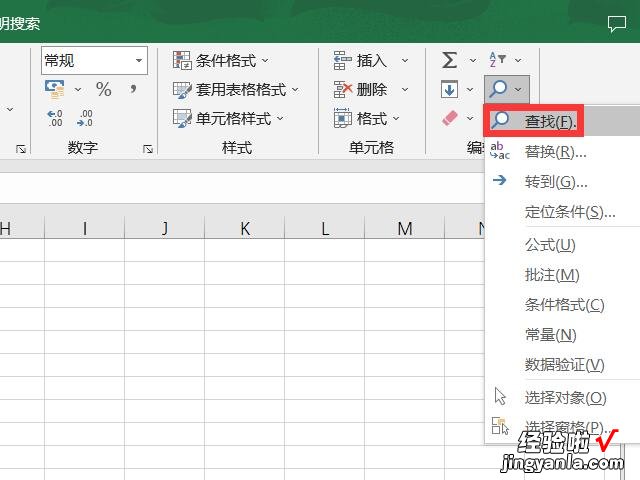
4、在弹出的查找对话框 , 中输入想要查找的关键词 。
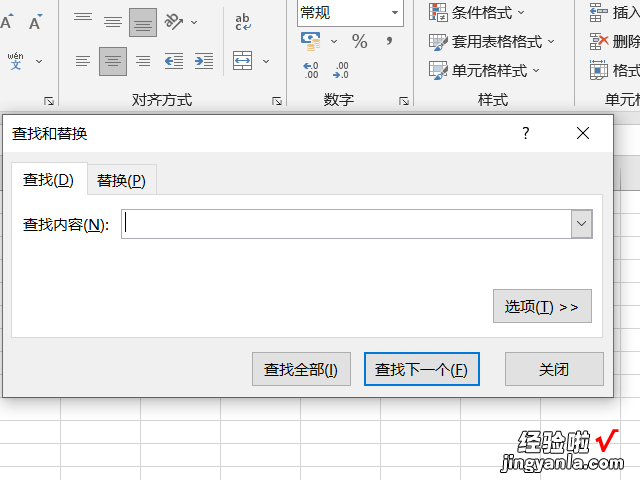
5、点击【查找全部】选项 , 下面便出现对应的内容,只要点击Excel便会定位到改内容的位置 。
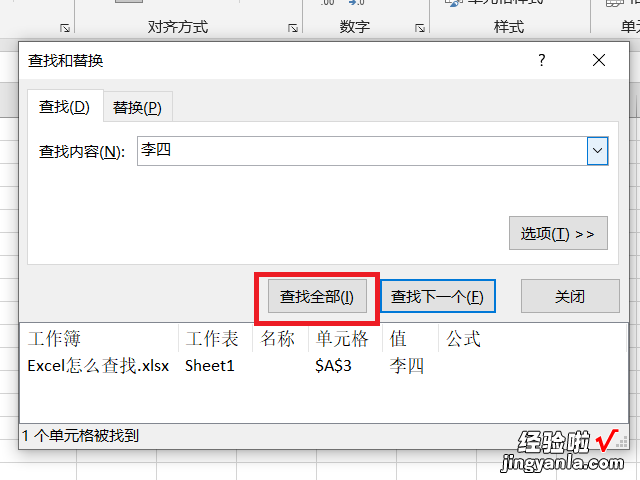
二、excel表格怎么快速查找
Excel表格快速查找的步骤如下:
操作环境:荣耀MagicBook、Windows10、WPS2022等 。
一、查找的快捷键是Ctrl F,或者是找到开始菜单栏的编辑功能区中的查找和选择,下拉框中找到查找功能 。这样会弹出查找和替换窗口,可以看到查找和替换窗口分为查找、替换两部分 。在查找部分,默认只展示查找内容部分,显示并隐藏“选项” 。而当点击选项,就会显示整个“查找”对话框 。
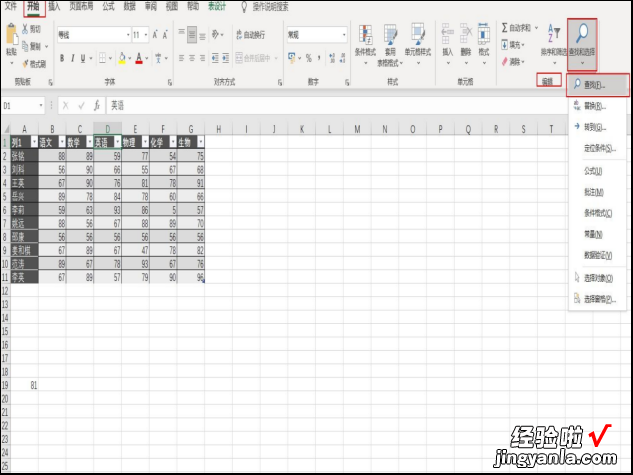
二、当要查找Excel中的内容时,就在“查找内容”框中,输入要查找的文本或数字 , 或者单击“查找内容”框中的箭头,会出现下拉列表,表里显示的是最近查找过的内容,如果这次查找的内容包含在列表中,可以直接选中进行查找 。
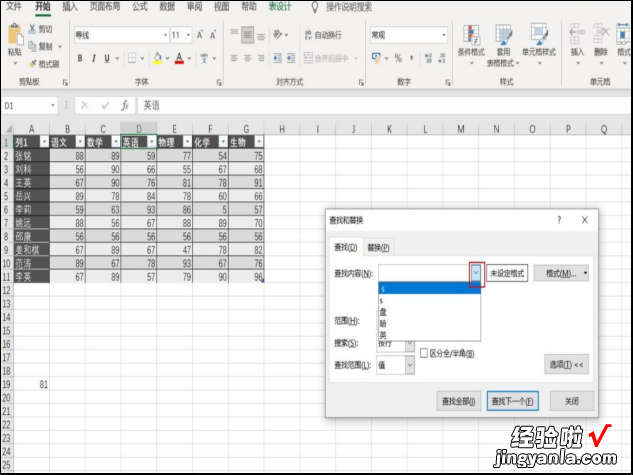
三、如果需要的话,可以单击选项进行进一步的对查找内容进行更准确的定位 。可以看到选项里可以对查找范围是工作表还是工作簿,是按行还是按列搜索 , 查找范围是按公式还是按值还是按批注 , 以及查找是否区分大小写,是否单元格匹配,是否区分全/半角进行选择 。
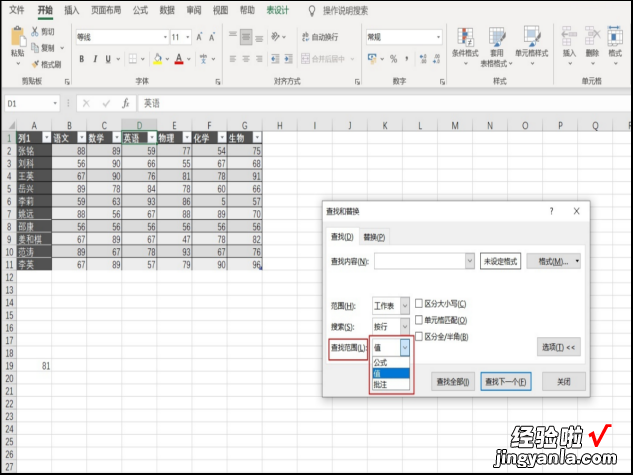
四、查找范围:当选择查找范围是按照工作表时 , 也就是选定了本Sheet页查找,所以就不会查找到Excel表中的其他Sheet页的内容 。如果是要在多个Sheet页查找,可以把查找范围选定为工作薄 。
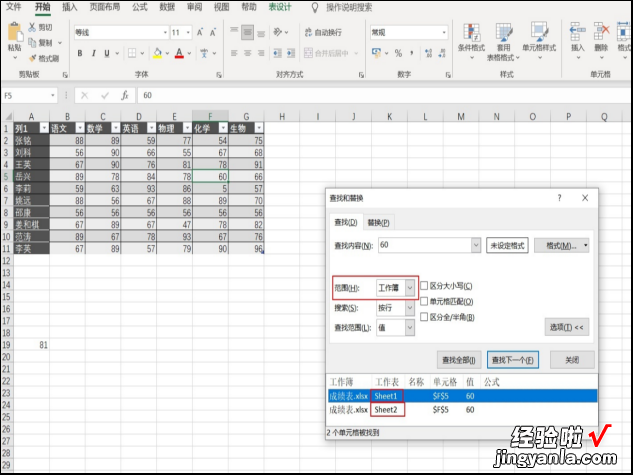
五、搜索:搜索是按行还是按列,这个很容易理解,如果是按行,就是一行接一行地搜索 。如果是按列,就是一列接一列地搜索 。

六、如果要搜索具有特定格式的内容,那么就可以单击格式,然后在“查找格式” 对话框中进行选择 。
【excel表格怎么快速查找 excel怎么查找】